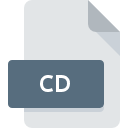
Bestandsextensie CD
Visual Studio Class Diagram
-
DeveloperMicrosoft
-
Category
-
Populariteit2.6 (6 votes)
Wat is CD bestand?
CD is een bestandsindeling die wordt gebruikt door de ontwikkelomgeving van Visual Studio-software. CD-velden slaan klassendiagrammen op die helpen bij het visualiseren en analyseren van de broncodestructuur. Op basis van de applicatiecode wordt een klassendiagram gegenereerd. Cd-bestanden slaan gegevens op in XML-opmaak. Klassendiagrambestanden kunnen alleen worden gegenereerd als de code is geschreven met een objectgeoriënteerd paradigma.
Klassendiagram
Het CD-klassediagramformaat is gestandaardiseerd op basis van UML-modelleertaal voor algemene doeleinden en is een van de basisstandaarden die worden gebruikt bij het ontwerpen van software-architectuur. Diagrammen worden gebruikt om alle klassen en hun relaties samen met hun methoden en attributen te visualiseren. Relaties tussen klassen worden weergegeven met behulp van gestandaardiseerde grafische symbolen zoals verschillend gevormde pijlen en lijnen.
Programma's die CD bestandsextensie ondersteunen
CD-bestanden kunnen worden aangetroffen op alle systeemplatforms, inclusief mobiel, maar er is geen garantie dat elk dergelijke bestanden naar behoren zal ondersteunen.
Updated: 10/13/2022
Hoe open je een CD-bestand?
Het niet kunnen openen van bestanden met de extensie CD kan verschillende oorzaken hebben. Aan de andere kant, de meest voorkomende problemen met betrekking tot Visual Studio Class Diagram bestanden zijn niet complex. In de meeste gevallen kunnen ze snel en effectief worden aangepakt zonder hulp van een specialist. Hierna volgt een lijst met richtlijnen die u helpen bij het identificeren en oplossen van bestandsgerelateerde problemen.
Stap 1. Download en installeer Microsoft Visual Studio
 De belangrijkste en meest voorkomende oorzaak die voorkomt dat gebruikers CD-bestanden openen, is dat er geen programma dat CD-bestanden aankan, op het systeem van de gebruiker is geïnstalleerd. Deze is eenvoudig. Selecteer Microsoft Visual Studio of een van de aanbevolen programma's (bijvoorbeeld IsoBuster) en download het van de juiste bron en installeer het op uw systeem. Bovenaan de pagina vindt u een lijst met alle programma's die zijn gegroepeerd op basis van ondersteunde besturingssystemen. De veiligste methode om Microsoft Visual Studio geïnstalleerd te downloaden is door naar de website van de ontwikkelaar (Microsoft Corporation) te gaan en de software te downloaden met behulp van de aangeboden links.
De belangrijkste en meest voorkomende oorzaak die voorkomt dat gebruikers CD-bestanden openen, is dat er geen programma dat CD-bestanden aankan, op het systeem van de gebruiker is geïnstalleerd. Deze is eenvoudig. Selecteer Microsoft Visual Studio of een van de aanbevolen programma's (bijvoorbeeld IsoBuster) en download het van de juiste bron en installeer het op uw systeem. Bovenaan de pagina vindt u een lijst met alle programma's die zijn gegroepeerd op basis van ondersteunde besturingssystemen. De veiligste methode om Microsoft Visual Studio geïnstalleerd te downloaden is door naar de website van de ontwikkelaar (Microsoft Corporation) te gaan en de software te downloaden met behulp van de aangeboden links.
Stap 2. Controleer de versie van Microsoft Visual Studio en werk deze indien nodig bij
 Als Microsoft Visual Studio al op uw systemen is geïnstalleerd en CD bestanden nog steeds niet correct worden geopend, controleer dan of u de nieuwste versie van de software hebt. Het kan ook voorkomen dat softwaremakers door hun applicaties bij te werken compatibiliteit toevoegen met andere, nieuwere bestandsformaten. Dit kan een van de oorzaken zijn waarom CD-bestanden niet compatibel zijn met Microsoft Visual Studio. Alle bestandsformaten die prima werden afgehandeld door de vorige versies van een bepaald programma zouden ook moeten kunnen worden geopend met Microsoft Visual Studio.
Als Microsoft Visual Studio al op uw systemen is geïnstalleerd en CD bestanden nog steeds niet correct worden geopend, controleer dan of u de nieuwste versie van de software hebt. Het kan ook voorkomen dat softwaremakers door hun applicaties bij te werken compatibiliteit toevoegen met andere, nieuwere bestandsformaten. Dit kan een van de oorzaken zijn waarom CD-bestanden niet compatibel zijn met Microsoft Visual Studio. Alle bestandsformaten die prima werden afgehandeld door de vorige versies van een bepaald programma zouden ook moeten kunnen worden geopend met Microsoft Visual Studio.
Stap 3. Wijs Microsoft Visual Studio aan CD bestanden toe
Als u de nieuwste versie van Microsoft Visual Studio hebt geïnstalleerd en het probleem blijft bestaan, selecteert u dit als het standaardprogramma om CD op uw apparaat te beheren. De volgende stap zou geen problemen moeten opleveren. De procedure is eenvoudig en grotendeels systeemonafhankelijk

De eerste keuze-applicatie selecteren in Windows
- Klik met de rechtermuisknop op het CD-bestand en kies optie
- Selecteer vervolgens de optie en open vervolgens met de lijst met beschikbare applicaties
- Selecteer ten slotte , wijs de map aan waarin Microsoft Visual Studio is geïnstalleerd, vink het vakje Altijd deze app gebruiken voor het openen van CD-bestanden openen aan en bevestig uw selectie door op klikken

De eerste keuze-applicatie selecteren in Mac OS
- Selecteer het vervolgkeuzemenu dat toegankelijk is door op het bestand met de extensie CD te klikken
- Open het gedeelte door op de naam te klikken
- Selecteer Microsoft Visual Studio en klik op
- Ten slotte zal een Deze wijziging worden toegepast op alle bestanden met CD extensie bericht zou moeten verschijnen. Klik op de knop om uw keuze te bevestigen.
Stap 4. Controleer of CD niet defect is
Mocht het probleem na het uitvoeren van de stappen 1-3 nog steeds optreden, controleer dan of het CD-bestand geldig is. Het is waarschijnlijk dat het bestand beschadigd is en dus niet toegankelijk is.

1. De CD is mogelijk geïnfecteerd met malware - zorg ervoor dat u deze scant met een antivirusprogramma.
Als CD inderdaad is geïnfecteerd, is het mogelijk dat de malware het openen blokkeert. Scan het CD-bestand en uw computer op malware of virussen. Als de scanner heeft vastgesteld dat het CD-bestand onveilig is, volg dan de instructies van het antivirusprogramma om de dreiging te neutraliseren.
2. Controleer of het bestand beschadigd of beschadigd is
Als u het problematische CD-bestand van een derde hebt verkregen, vraag hen dan om u een ander exemplaar te bezorgen. Tijdens het kopieerproces van het bestand kunnen fouten optreden waardoor het bestand onvolledig of beschadigd is. Dit kan de oorzaak zijn van problemen met het bestand. Bij het downloaden van het bestand met de extensie CD van internet kan er een fout optreden met als gevolg een onvolledig bestand. Probeer het bestand opnieuw te downloaden.
3. Controleer of de gebruiker waarmee u bent aangemeld beheerdersrechten heeft.
Soms moeten gebruikers beheerdersrechten hebben om toegang te krijgen tot bestanden. Meld u af bij uw huidige account en meld u aan bij een account met voldoende toegangsrechten. Open vervolgens het bestand Visual Studio Class Diagram.
4. Zorg ervoor dat het systeem voldoende middelen heeft om Microsoft Visual Studio uit te voeren
De besturingssystemen kunnen voldoende vrije bronnen opmerken om de toepassing uit te voeren die CD-bestanden ondersteunt. Sluit alle actieve programma's en probeer het CD-bestand te openen.
5. Controleer of u de nieuwste updates voor het besturingssysteem en stuurprogramma's hebt
De nieuwste versies van programma's en stuurprogramma's kunnen u helpen bij het oplossen van problemen met Visual Studio Class Diagram -bestanden en zorgen voor de beveiliging van uw apparaat en besturingssysteem. Verouderde stuurprogramma's of software kunnen het onvermogen hebben om een randapparaat te gebruiken dat nodig is om CD-bestanden te verwerken.
Conversie van een bestand CD
Conversie van bestanden met de extensie CD naar een ander formaat
Conversie van bestanden met een ander formaat naar een CD-bestand
Wilt u helpen?
Als je nog meer informatie over de bestandsextensie CD hebt, zullen we je dankbaar zijn als je die wilt delen met de gebruikers van onze site. Gebruik het formulier hier en stuur ons je informatie over het CD-bestand.

 Windows
Windows 

